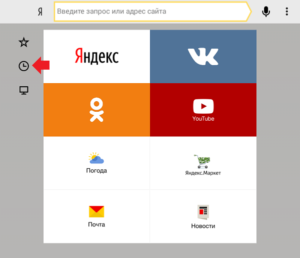كيفية تعيين كلمة مرور على جهازك اللوحي
 تقريبًا كل شخص حديث يستخدم الأدوات المختلفة بشكل نشط لديه جهاز لوحي. وهذا ليس مفاجئا، لأنه بمساعدة هذا الجهاز، يمكنك استبدال جهاز كمبيوتر أو كمبيوتر محمول أثناء السفر، وعرض الصور وملفات الوسائط الأخرى، وكذلك العمل مع المستندات.
تقريبًا كل شخص حديث يستخدم الأدوات المختلفة بشكل نشط لديه جهاز لوحي. وهذا ليس مفاجئا، لأنه بمساعدة هذا الجهاز، يمكنك استبدال جهاز كمبيوتر أو كمبيوتر محمول أثناء السفر، وعرض الصور وملفات الوسائط الأخرى، وكذلك العمل مع المستندات.
نظرا لأن الجهاز اللوحي يمكن أن يحتوي على كمية كبيرة من المعلومات الشخصية والسرية، فيجب حمايته قدر الإمكان من تأثير أي شخص. يمكنك القيام بذلك عن طريق تعيين كلمة مرور ستكون معروفة لك فقط. كيفية تعيين كلمة المرور وما هو المطلوب لذلك؟
محتوى المقال
كيفية تأمين جهازك اللوحي من الوصول غير المصرح به
للتأكد من أن معلوماتك تظل آمنة حتى لو وقع الجهاز اللوحي في الأيدي الخطأ، يمكنك وضع كلمة مرور عليه. يوفر نظام التشغيل Android العديد من الأشكال المختلفة: مفتاح النمط، والرمز السري، والتحكم بالوجه، وما إلى ذلك. دعونا نلقي نظرة فاحصة على كل من هذه الخيارات وميزاتها.
النمط عبارة عن خط خاص يجب رسمه على طول النقاط لفتح قفل الشاشة. ميزتها هي حرية الاختيار الكبيرة - يمكنك التوصل إلى أي تصميم يحتاج فقط إلى الحفاظ عليه بأسلوب رسومي. لا تبتكر رسومات معقدة - اختر رسمًا يمكن رسمه بسهولة وسرعة في كل مرة تحتاج فيها إلى استخدام الجهاز اللوحي.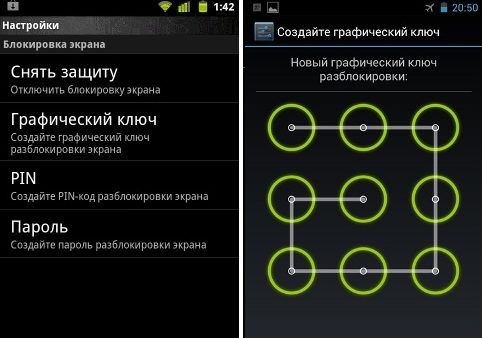
رمز PIN هو خيار كلمة المرور الأبسط والأكثر تقليدية. هنا تحتاج إلى إدخال مجموعة معينة من الأرقام. هذا النوع من أنظمة الحماية مألوف لدى كل من يستخدم البطاقة المصرفية. خيار آخر مماثل هو كلمة مرور الرسالة. يمكن الجمع بين الحروف والأرقام لجعل الحماية أكثر موثوقية.
التعرف على الوجه هو ضرورة أن تتعرف الكاميرا على وجهك باستمرار من أجل فتح قفل الجهاز اللوحي. الكاميرا لا تعمل دائمًا بشكل صحيح وتتعرف على مالكها، لذلك لا ينصح باستخدامها.
كيفية تعيين كلمة مرور على الجهاز اللوحي
بعد فهم العديد من خيارات كلمة المرور المتاحة وتحديد الخيار المناسب، يمكنك المتابعة لتثبيته.
يعد تعيين كلمة مرور على جهاز لوحي يعمل بنظام التشغيل Android أمرًا بسيطًا للغاية، لذلك حتى المستخدم العادي الذي ليس لديه معرفة عميقة بالتكنولوجيا يمكنه التعامل مع المهمة. أولا عليك الذهاب إلى الإعدادات واختيار "قفل الشاشة". بعد ذلك، انتقل إلى قسم "قفل الشاشة" وحدد إحدى كلمات المرور المحتملة التي يوفرها نظام الجهاز اللوحي.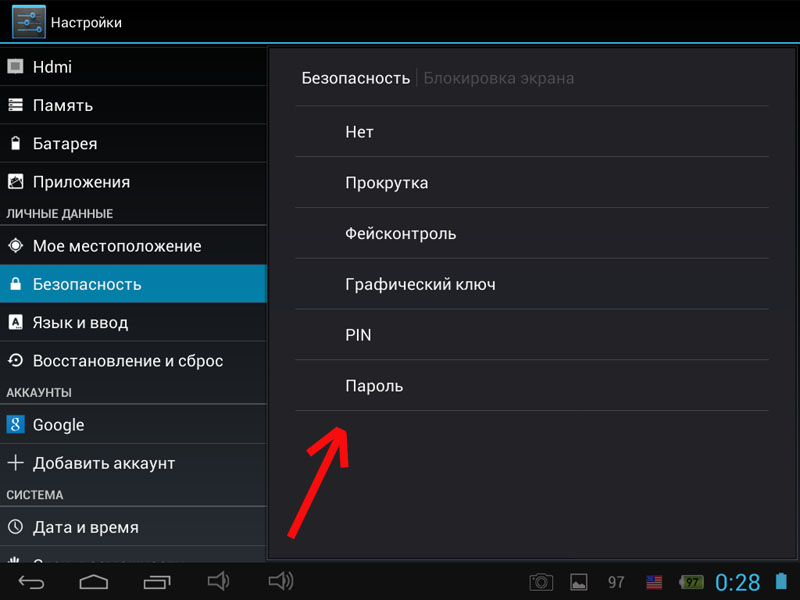
الآن كل ما تبقى هو إدخال الرمز - ارسم خطًا، أو أدخل الحروف والأرقام، أو التقط صورتك، والتي من خلالها سيتعرف عليك النظام في المستقبل. ثم تأكد من تأكيد الإعدادات المحددة. بياناتك محمية!
هناك أيضًا العديد من التطبيقات المنفصلة لحماية المعلومات المخزنة على الجهاز اللوحي. يتم تنزيلها من الإنترنت أو Play Market وتثبيتها وتنشيطها في كل مرة يحتاج فيها الجهاز إلى إلغاء القفل.
مهم! يرجى ملاحظة أن برامج الطرف الثالث هذه قد تكون غير موثوقة أو حتى ضارة، لذا يجب عليك دائمًا التحقق منها مسبقًا بحثًا عن الفيروسات والأشياء الأخرى غير السارة.
ماذا تفعل إذا نسيت كلمة المرور الخاصة بك
غالبًا ما تكون هناك حالات ينسى فيها المستخدمون كلمة المرور المخصصة ولا يمكنهم استخدام أجهزتهم الخاصة. هل من الممكن تصحيح هذا الوضع بطريقة أو بأخرى؟
يمكنك تحديد تلميح مسبقًا يساعدك على تذكره بعد خمسة إدخالات غير صحيحة لكلمة المرور. بنفس الطريقة، القدرة على حذف جميع البيانات بعد تكوين عدد كبير من إدخالات التعليمات البرمجية غير الصحيحة - سيحمي هذا من القرصنة إذا وقع الجهاز في الأيدي الخطأ، ولكن من غير المرجح أن يساعد في الموقف الذي نسيت فيه نفسك شفرة.
من الصعب جدًا إعادة ضبطه، لذلك لا تزال هناك فرصة للجوء إلى المحترفين. سيقومون بإعادة ضبط الإعدادات، لكن الأمر يستحق النظر في حقيقة أنه مع احتمال كبير سيتم فقد جميع الملفات الموجودة إلى الأبد. ولهذا السبب من المهم جدًا تدوين كلمات المرور الخاصة بك أو وضعها في الاعتبار في جميع الأوقات. بهذه الطريقة، يمكنك إنقاذ نفسك من عدد كبير من المشاكل المرتبطة بفقدان البيانات، وهو أمر مزعج تمامًا مثل وصولها إلى أيدي الغرباء.
الآن أنت تعرف كيف يمكنك تأمين جميع الملفات الموجودة على جهازك اللوحي، وما ستحتاجه لهذا الغرض، وكيفية تعيين كلمة مرور بنفسك على جهاز لوحي يعمل بنظام التشغيل Android. سيسمح لك عدد كبير من خيارات الحماية المختلفة بتأمين جميع المعلومات عنك وعن أحبائك المخزنة على الجهاز. وبالتالي، لم يعد هناك ما يدعو للقلق بشأن وصول البيانات إلى شخص آخر، ولا تتردد في ترك الجهاز اللوحي دون مراقبة لفترة من الوقت. الشيء الرئيسي هو أن تتذكر دائمًا كلمة المرور الخاصة بك لتجنب المشاكل.